Premiers pas avec Sonic pi sur la PI de framboise
Sonic Pi est un synthétiseur de musique libre et séquenceur sur le Raspberry Pi. Vous ne jouez pas à partir d'un clavier ou un autre instrument - vous jouez en écrivant du code.
Si vous n'êtes pas dans la musique, il est une façon cool de faire des sons bizarres. Et si vous êtes dans la musique, la seule limite est votre imagination!
Le langage informatique Sonic Pi est utilisé uniquement par Sonic Pi. Vous ne pouvez pas écrire du code Sonic Pi à dessiner, faire des jeux, ou de lancer un site web. Certaines des choses que Sonic Pi peut faire apparaître dans d'autres langages informatiques, aussi, mais le code qui rend arrive ne regarde pas la même.
Lancement Sonic Pi
Si le bureau est pas déjà en cours d'exécution, le lancer avec le startx commande.
Cliquez sur le bouton de menu en haut à gauche et choisissez la programmation-Sonic Pi, comme le montre la figure suivante.
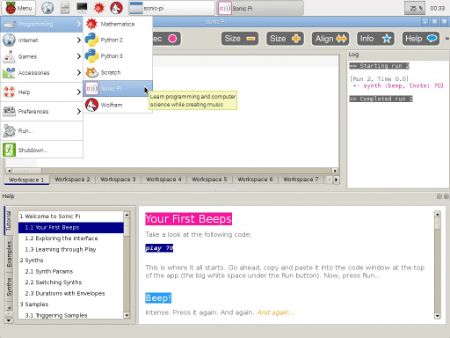
Sonic Pi prend un certain temps à charger. Lorsque l'écran de démarrage avec le logo et les informations à propos de Sonic Pi disparaît, cliquez sur le deuxième bouton en haut à droite de la barre de la fenêtre afin de maximiser la fenêtre et faire remplir l'écran.
Vous pouvez aussi fermer la fenêtre À propos des crédits. Vous ne devez pas pendant que Sonic Pi est en marche.
Mise en place son sur le Pi
Sound, sur la Pi fonctionne - la plupart du temps. Vous pouvez avoir besoin d'expérimenter avec les paramètres Sonic Pi - appelés Préf ou Préférences - selon le matériel que vous utilisez pour écouter le son.
Pour montrer les Préférences, cliquez sur les flèches minuscules à l'extrême droite de la barre avec les boutons en haut de la fenêtre. Les flèches sont à côté du bouton Aide.
Quand un bouton Préférences apparaît, cliquez dessus.
La figure suivante montre les Préférences. Vous pouvez utiliser Raspberry PI System Volume curseur pour régler le volume.

La qualité sonore de la prise casque de l'Pi est pas génial. Et parce que le Pi est un ordinateur lent, vous ne pouvez pas vraiment faire de gros, semble compliqué, graisse avec elle. Mais vous pouvez toujours avoir beaucoup de plaisir à jouer avec des patterns de notes, des synthés, des échantillons et FX - même si vous ne connaissez pas beaucoup sur la musique, ou avez jamais essayé de jouer d'un instrument.
Le Pi 2 est beaucoup mieux pour la musique que le Pi originale. Il est plus rapide, de sorte que vous pouvez faire de plus grands sons. Vous pouvez également acheter des planches sonores externes pour votre Pi avec une meilleure qualité sonore. Recherche en ligne pour Pi carte son pour plus de détails.
Si vous ne entendez un son lorsque vous utilisez Sonic Pi, vous avez probablement besoin de sélectionner un autre élément dans la boîte de sortie audio Raspberry Pi.
Si vous avez un téléviseur ou moniteur connecté, mais vous voulez écouter à travers la prise casque de l'Pi, cliquez sur l'élément casque.
Si vous voulez écouter le son à travers votre téléviseur ou moniteur haut-parleurs, cliquez sur le bouton HDMI.
Si vous laissez le réglage inchangé, le Pi devine ce que vous voulez. Si vous avez un écran connecté avec un câble HDMI et il n'a pas enceintes, vous ne pouvez pas entendre quoi que ce soit sauf si vous modifiez les Préférences pour envoyer le son vers le casque.
Cliquez sur la petite croix en haut à droite de la Préf lorsque vous avez terminé.
Le Pi possède une puce sonore très basique, et le son sur le modèle B + / A + est pas grande. Il vaut mieux sur le Pi 2. Le moyen facile d'entendre le son est de brancher certains casque ou des écouteurs dans la prise sur le côté de la Pi. Si vous avez des haut-parleurs, vous pouvez les brancher sur la même prise. Gardez le volume au premier abord! Turn it up à un niveau confortable à l'aide des Préférences afin que vous ne pas vous étourdir.




